
Situasi ketika Skype tidak dimulai pada windows 7 tidak terlalu menyenangkan, terutama ketika itu sangat dibutuhkan. Pada artikel ini kita akan berbicara tentang cara untuk menyelesaikan masalah mengapa Skype tidak berfungsi di windows 7.
Banyak pengguna mungkin telah memperhatikan bahwa versi lama (7 di bawah) dari aplikasi tidak lagi didukung. Microsoft memaksa pengguna untuk meningkatkan ke versi 8 dan yang lebih baru. Tetapi pengguna yang terbiasa dengan desain lama akan cukup sulit untuk beralih ke versi baru.
Ketika ditanya mengapa Skype tidak mendukung versi lama untuk windows 7, pengembang menunjuk ke siklus dukungan perangkat lunak - membuat fitur baru dan mendukung versi baru lebih tinggi daripada mempertahankan aplikasi versi lama..
Selanjutnya, kita akan mempertimbangkan opsi utama, mengapa Skype tidak dimulai pada windows 7.
Setel ulang IE
Skype berfungsi berdasarkan Internet Explorer, oleh karena itu, masalah yang terkait dengan browser dapat "merespons" aplikasi tersebut.
Pertama-tama, periksa versi IE:
- Buka Internet Explorer (menggunakan perintah iexplore atau melalui pencarian)
- Buka tab "Tentang" dan lihat versi peramban
- Jika angkanya di bawah 11, maka ini adalah salah satu alasan utama mengapa Skype tidak menyala di windows 7

- Unduh penginstal versi 11 dari halaman resmi (https://www.microsoft.com/ru-ru/download/internet-explorer-11-for-windows-7-details.aspx) dan instal
- Nyalakan kembali komputer Anda
Jika Anda memiliki browser versi 11, tetapi skype masih tidak dimuat di windows 7, coba atur ulang browser Anda ke pengaturan default:
- Luncurkan Internet Explorer
- Buka Properti Browser
- Buka tab "Advanced" dan reset
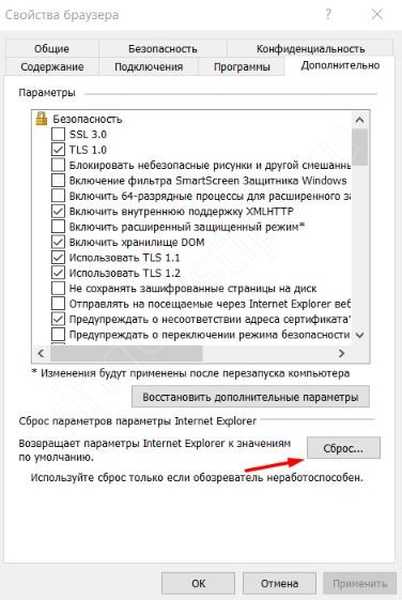
Jika Anda tidak memperbarui skype di windows 7, coba salah satu opsi ini dengan memperbarui atau mengatur ulang IE. Sangat sering, sistem yang tidak diperbarui menggunakan keluhan tentang masalah ini.
Versi kedaluwarsa
Karena kebijakan agresif Microsoft, pengguna aplikasi versi lama dibiarkan dengan pilihan:
- Instal versi baru dan gunakan
- Instal ulang versi lama Skype dan cegah pembaruan. Dalam hal ini, aplikasi tidak akan menerima pembaruan yang membatasi penggunaannya..
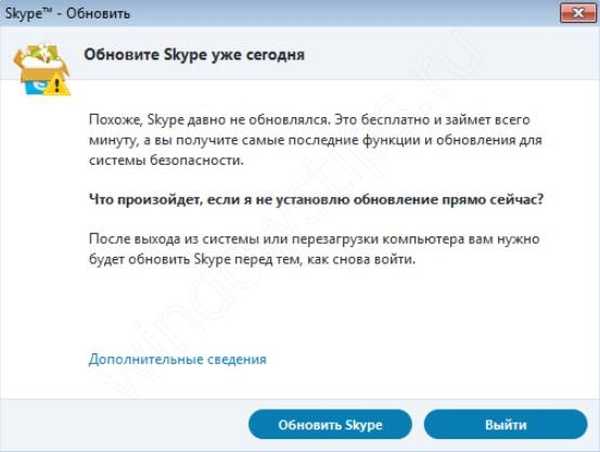
Apa pilihan untuk berbohong kepada pengguna - tetap menggunakan versi yang sudah dikenal, tetapi tanpa pembaruan, atau gunakan versi baru yang tidak biasa dengan fitur baru dan pembaruan konstan.
Batasan Antivirus atau Firewall
Ada beberapa kasus ketika operasi Skype yang benar dicegah oleh fitur keamanan - antivirus atau firewall. Sekarang masalah ini jauh lebih jarang, tetapi masih ada banyak pengguna antivirus lama dan versi Windows yang tidak diperbarui.

Coba nonaktifkan perlindungan anti-virus untuk sementara dalam pengaturan dan periksa operasi Skype. Jika aplikasi mulai bekerja / menginstal dengan benar, kemudian tambahkan ke pengecualian antivirus dan terus bekerja (tetapi lebih baik untuk memperbarui antivirus).
Anda juga perlu memeriksa pengaturan Windows Firewall. Aplikasi harus diizinkan koneksi eksternal. Jika akses ditolak, Skype tidak akan dapat bekerja.

Secara umum, kesalahan koneksi karena pengoperasian fitur keamanan tidak biasa. Dalam upaya untuk mengamankan perangkat, aplikasi standar lainnya juga dapat terpengaruh..
Kesalahan koneksi
Kesalahan menghubungkan ke server dapat disebabkan oleh perangkat lunak antivirus, pengaturan sistem atau kualitas koneksi Internet..
Di Skype, ketika terjadi kesalahan koneksi, pengaturan klien tambahan mungkin diperlukan:
- Buka pengaturan skype
- Buka tab "Connection" dan centang kotak untuk menggunakan port 80 dan 443
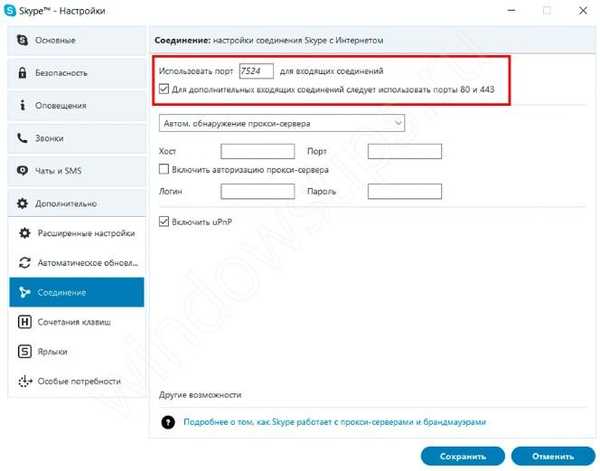
Port-port ini juga harus terbuka di router..
Memeriksa Ketersediaan Server Microsoft
Anda juga dapat memeriksa operasi Skype dalam versi web - untuk ini, ikuti tautan: https://web.skype.com/
Tetapi jika versi Web tidak berfungsi dengan benar, maka masalahnya mungkin dari Microsoft. Untuk masalah seperti ini, halaman dibuat dengan melacak status layanan - https://support.skype.com/en/status/
Di sini Anda dapat menemukan informasi tentang layanan dan fungsi individual, serta masalah di masa lalu..
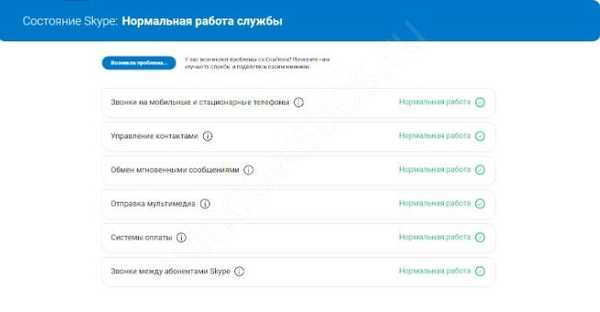
Instal ulang aplikasi
Jika Anda mengikuti metode sebelumnya, tetapi Skype tidak terbuka, apa yang harus saya lakukan untuk windows 7 dalam hal ini? Perlu mencoba menginstal ulang aplikasi.
Anda dapat menghapus suatu program menggunakan beberapa opsi:
- Melalui "Program dan Fitur" - klik kombinasi Win + R, masukkan perintah appwiz.cpl. Klik pada aplikasi dan kemudian pada tombol Hapus.
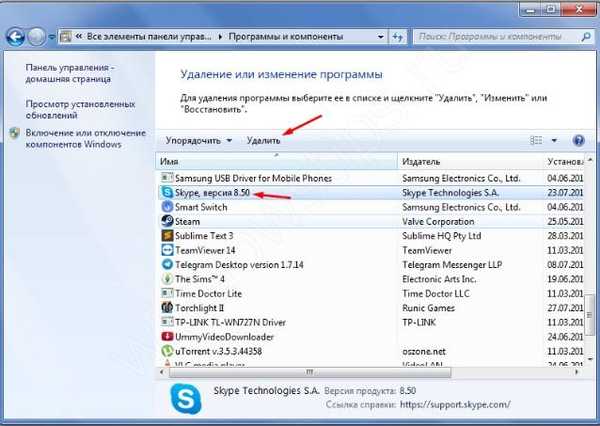
- Menggunakan utilitas penghapusan (https://support.microsoft.com/en-us/help/17588/windows-fix-problems-that-block-programs-being-installed-or-removed - unduh dan jalankan. Kemudian pilih Skype dan tunggu sampai penghapusan selesai
- Melalui perangkat lunak pengoptimalan apa pun - Revo Uninstaller, Ccleaner, dll..
Versi baru dapat diunduh dari situs resmi https://www.skype.com/en/get-skype/
Opsional
Ada beberapa poin yang harus Anda perhatikan ketika memecahkan masalah mengapa Skype tidak merespons pada windows 7.
Telemetri yang Dinonaktifkan
Jika Anda menggunakan aplikasi atau program untuk menonaktifkan telemetri / pelacakan Windows, maka kemungkinan tindakan ini dapat menyebabkan kesalahan memulai Skype.
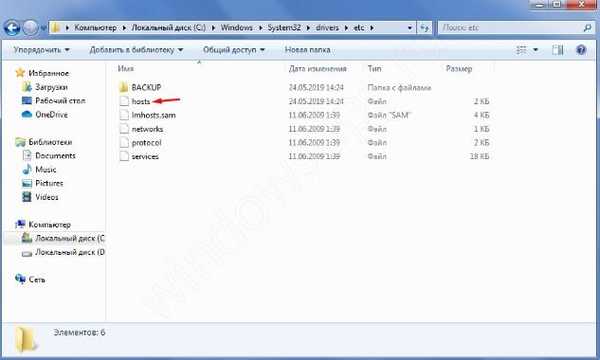
Dalam hal ini, Anda perlu membuka file host, yang ada di folder dll (WindowsSystem32driversetc). Setelah itu, hapus semua entri yang mengandung kata - windows, microsoft dan skype. Simpan file dan mulai ulang komputer.
Setel ulang
Opsi ini memecahkan masalah memasuki aplikasi dan peluncuran secara keseluruhan..
Untuk versi 7 dan di bawah
- Tekan Win + R, ketik% appdata% skype, dan klik OK
- Temukan file shared.xml dan ganti namanya menjadi shared1.xml
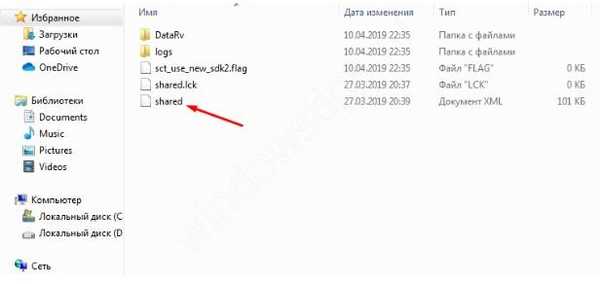
- Mulai ulang Skype dan coba luncurkan.
Untuk versi 8 dan lebih tinggi
- Tekan kombinasi tombol Win + R, masukkan path% appdata% microsoft dan klik OK
- Temukan file Skype for Desktop dan ganti nama dengan menambahkan unit ke akhir nama
- Mulai ulang Skype dan coba luncurkan.
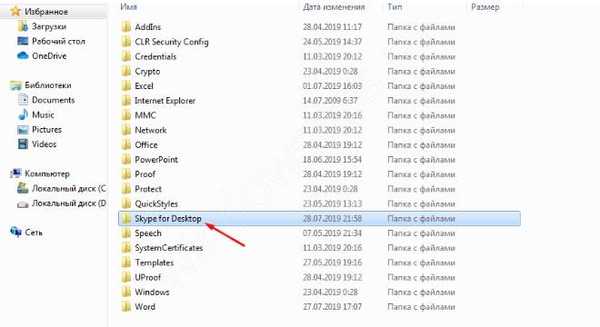
Saat menggunakan opsi ini, korespondensi Anda akan hilang. Hanya pesan dari 30 hari terakhir yang akan disimpan.
Pada artikel ini, kita berbicara tentang mengapa Skype tidak diinstal pada Windows 7, itu tidak memulai dan tidak diperbarui. Kami harap informasi ini bermanfaat bagi Anda dan menyelesaikan masalah Anda..
Semoga harimu menyenangkan!











